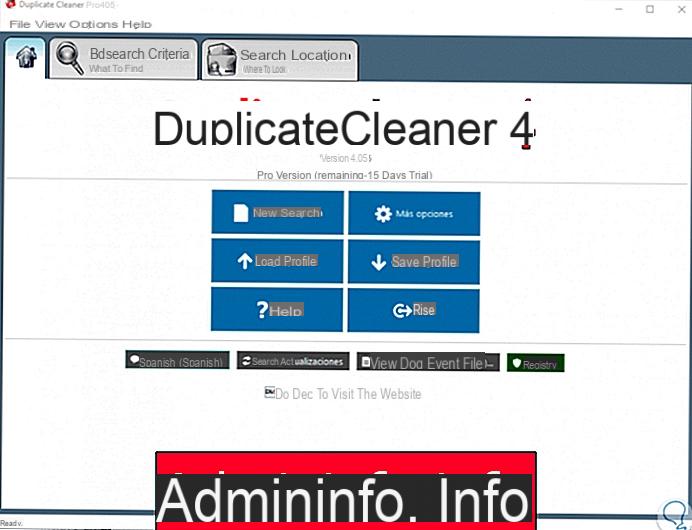
La plaga de archivos duplicados no conoce límites: especialmente en sistemas operativos con varios discos, a menos que se configuren voluntariamente mecanismos de copia de seguridad espejo (también conocidos como "duplicación"). no es difícil encontrar archivos prácticamente idénticos que no hacen más que ocupar un espacio inútil.
Desafortunadamente, realizar una búsqueda manual a intervalos regulares para eliminar lo superfluo lleva mucho tiempo, por otro lado, al menos en lo que respecta a Windows - Hay varias aplicaciones que nos pueden ayudar.
En concreto, hoy hablamos de Buscador de archivos duplicados de Auslogics, una herramienta que aunque soportada por mucha publicidad (que afortunadamente se puede evitar) tiene un buen algoritmo de búsqueda, es bastante rápida y permite intervenir en diferentes escenarios.
El programa es compatible con todas las versiones compatibles de Windows, pesa unos pocos MB y es una versión de 32 bits (que también funciona muy bien en sistemas operativos de 64 bits). Veamos a continuación cómo utilizar mejor el Buscador de archivos duplicados.
Información preliminar
Siempre recomendamos hacer una instalación a través de uno Licencia 100% genuina y original, esto es para evitar la pérdida de datos o ataques de piratas informáticos. Somos conscientes de que adquirir una licencia en la tienda de Microsoft tiene un coste elevado. Para ello, hemos seleccionado para usted Mr Key Shop, un sitio confiable con asistencia gratuita especializada en en tu idioma, pagos seguros y envío en segundos por correo electrónico. Puede verificar la confiabilidad de este sitio leyendo las muchas críticas verificadas positivas. Las licencias de Windows 10 están disponibles en esta tienda a precios muy ventajosos. Además, si desea actualizar a las últimas versiones de los sistemas operativos Windows, también puede comprar la actualización a Windows 11. Le recordamos que si tiene una versión original de Windows 10, la actualización al nuevo sistema operativo Windows 11 se libre. También en la tienda puedes comprar las distintas versiones de los sistemas operativos Windows, paquetes de Office y los mejores antivirus del mercado.
Buscar archivos duplicados en Windows
Primero descargue el programa usando el enlace a continuación:
DESCARGAR | Auslogics Duplicate File Finder
Iniciamos el programa de instalación y, para evitar instalar programas no deseados, ponemos la marca de verificación en instalación personalizado, luego quite la marca de verificación de "Instalar BootSpeed para averiguar ..." y haga clic en "Haga clic para instalar".
En la siguiente ventana, quite la marca de verificación de "Establecer Yahoo como su página de inicio y motor de búsqueda ..." y haga clic en Rifiuta.
Finalmente, quite la marca de verificación de "Instalar AusLogic Driver Updater" y haga clic en Finalizar.
Después de la instalación, puede iniciar el programa desde el escritorio o llamándolo directamente desde la pantalla de inicio (o desde el menú de inicio). La ventana principal de Buscador de archivos duplicados parece a continuación:
El panel de la izquierda le permitirá seleccionar discos (y posiblemente carpetas y subcarpetas) en las que buscar archivos duplicados, mientras que el panel de la derecha le permitirá seleccione los tipos de archivo para los que buscar duplicados (por defecto imágenes, audio, video, archivos y aplicaciones, aún puede decidir realizar una búsqueda completa). En este punto puedes buscar con la configuración predeterminada haciendo clic directamente en "Buscar". Los parámetros predeterminados son:
- búsqueda de imágenes, audio, video, archivos y aplicaciones;
- sin límite de tamaño;
- retroalimentación positiva en caso de nombres idénticos y fecha de modificación;
- mover archivos duplicados a la papelera de reciclaje.
Al hacer clic en "Siguiente", tendrá la posibilidad de definir las configuraciones anteriores una a la vez: la siguiente ventana le permitirá establecer los límites de tamaño mínimo y máximo de los archivos a verificar (utilizando los dos elementos "Ignorar archivos que no exceda "e" Ignorar archivos que excedan "). Una vez definidos los parámetros, haga clic en "Siguiente":
La siguiente ventana le permitirá ignore los archivos con el mismo nombre o fecha de modificación. Estos no se excluirán de la búsqueda, sin embargo, se marcarán como "duplicados" si y solo si el contenido de los archivos es el mismo.
En la cuarta ventana, si recuerda, puede ingresar el nombre del archivo o parte de su nombre
Finalmente, la quinta ventana vi le permitirá definir la operación predeterminada en caso de comentarios: puede mover archivos duplicados a la papelera, muévelos a la Rescue Center incluido en el programa (los archivos permanecen restaurables más tarde, en este caso) o proceda aeliminación directa (opción que no se recomienda).
Una vez definido esto, todo lo que tienes que hacer es hacer clic en "Buscar".
El resultado de la búsqueda se mostrará en una ventana separada. Advertencia: el programa le notificará con una notificación dudosa (le recuerdo una vez más que Duplicate File Finder tiene publicidad) que el sistema es "lento". Tenga cuidado, ya que es una especie de "advertencia falsa": al hacer clic en "Mejorar el rendimiento ahora", será redirigido al procedimiento de instalación de un software potencialmente no deseado (PUP). Cierre la notificación falsa haciendo clic en la X en la parte superior derecha (la más pequeña).
A pesar de estar respaldado por anuncios (afortunadamente los anuncios no son muy invasivos), Duplicate File Finder sigue siendo un programa que le permite buscar archivos duplicados en el sistema de forma rápida y sencilla. Imprescindible .. con la debida atención.
¿Dudas o problemas? Te ayudamos
Recuerde suscribirse a nuestro canal de Youtube para videos y otras reseñas. Si quieres estar al día, suscríbete a nuestro canal de Telegram y síguenos en Instagram. Si desea recibir soporte para cualquier pregunta o problema, únase a nuestra comunidad de Facebook o contáctenos en Instagram. ¡No olvides que también hemos creado un buscador lleno de cupones exclusivos y las mejores promociones de la web!


























